Windows 11 22H2 失敗,錯誤代碼為 0x800F0806
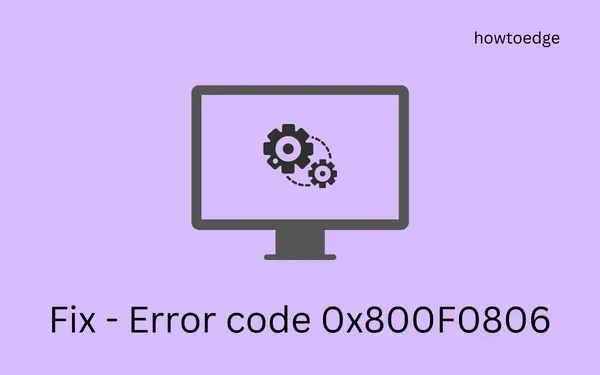
錯誤代碼 0x800F0806 基本上是一個與更新相關的問題,當您嘗試在 PC 上安裝累積更新「KB5017321」時會發生該錯誤。一些用戶報告使用SFC / DISM掃描、停用/啟用 Windows 更新服務,但無濟於事。
如果您是此類使用者之一,並且想知道如何將 Windows 11 裝置升級至版本 22h2,您可以套用本指南中提供的解決方法。如果您不擔心根驅動器上的數據,您甚至可以嘗試在 PC 上全新安裝此新作業系統。
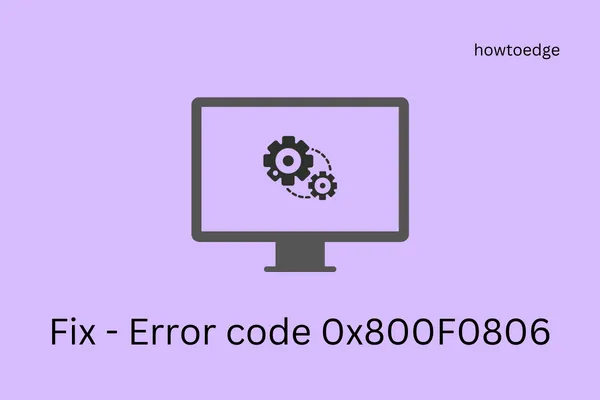
錯誤代碼 0x800F0806 是什麼?
與早期的 Windows 功能更新不同,Windows 11 22h2 取得了里程碑式的進展。安裝此更新不會使您的裝置崩潰,但這甚至可能會減慢基本操作的速度。 2022 年更新的主要問題是,有些用戶遇到一個問題,而有些用戶則面臨完全不同的錯誤。
我們不希望您從一開始就套用不適合您的調整。但是,有一種解決方案可以滿足您的需求。並且,這是手動下載並安裝相關的獨立套件。事不宜遲,讓我們學習如何在您的電腦上應用此調整。
如何解決錯誤代碼0x800F0806
如果 Windows 11 版本 22H2 更新失敗並出現錯誤代碼 0x800F0806,則應從 Microsoft 更新目錄手動下載其安裝檔。從那裡下載並安裝相關更新非常容易。請按照以下說明了解如何在您的 PC 上執行此任務 –
- 首先,造訪Microsoft 更新目錄。
- 在搜尋欄上,輸入「KB5017321」並點選搜尋按鈕。請參閱下面的快照 –
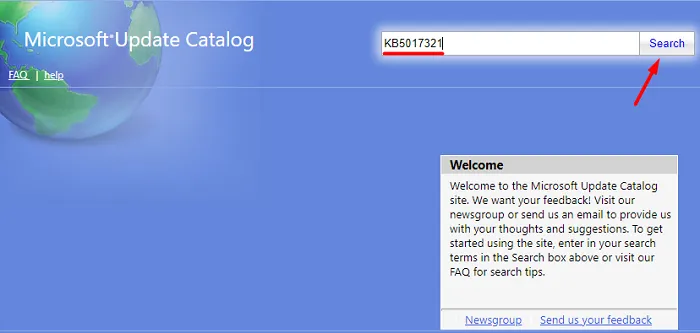
- 您將看到與此編號相符的更新清單。選擇最適合您的系統架構的一個,然後按一下「下載」按鈕。
- 在下面的螢幕截圖中,我選擇了基於 x64 位元的系統。如果您的電腦上的內容有所不同,請按一下基於 ARM64 的系統旁的「下載」按鈕。
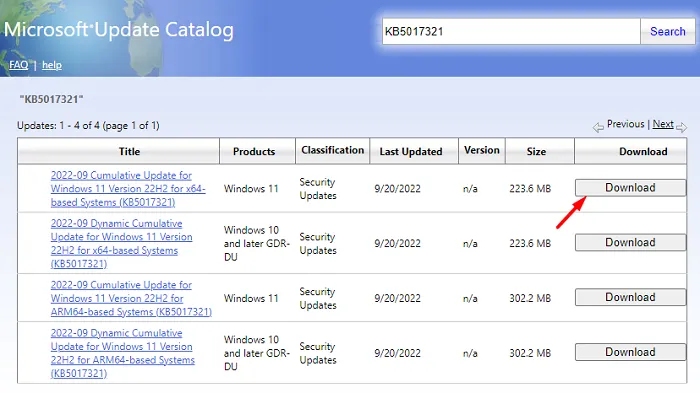
- 點擊下一個視窗的頂部鏈接,然後瀏覽到要儲存此文件的資料夾。下載的檔案為「.msu」檔案格式。
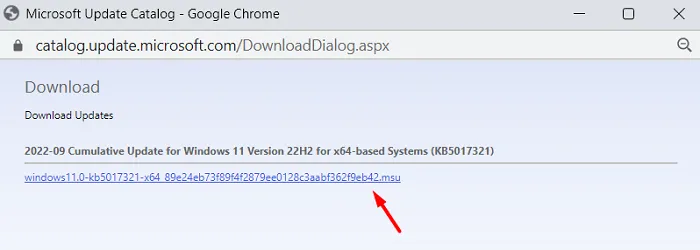
- 此獨立包下載完成後,存取儲存安裝檔案的資料夾。
- 現在,雙擊它,Windows 11 22h2安裝很快就會開始。
就這樣,您已成功繞過錯誤代碼 0x800F0806 並在電腦上安裝了 Windows 11 版本 22H2。安裝下載的補丁時,您的裝置將自動重新啟動。因此,您不需要再次重新啟動裝置。
繼續執行上述方法可暫時解決更新錯誤代碼 0x800F0806。前往「設定」>「Windows 更新」並點選「檢查更新」。如果錯誤 0x800F0806 仍然出現,您需要遵循一些進階解決方案。
如果又出現錯誤0x800F0806怎麼辦?
當您在電腦上手動下載並安裝累積更新時,這可能會也可能不會解決實際問題。因此,錯誤代碼可能會再次出現。若要永久解決更新錯誤,應掃描並修復遺失或損壞的系統檔案。以下是執行此任務的方法 –
- 首先以管理員身分啟動 CMD。
- 當出現 UAC 視窗時,按一下「是」以授權開啟命令提示字元。
- 依序執行以下程式碼。確保等待命令成功運行。
sfc /scannow
dism /online /cleanup-image /startcomponentcleanup
- 這兩個命令都需要 10-15 分鐘才能找到並修復檔案損壞,因此請耐心等待。
重置更新元件是重新啟動所有更新相關服務並清除 Windows 快取資料夾的另一種方法。按照指南所述執行,您一定會克服此更新錯誤。
如果這兩種解決方案都不適合您,您可以下載 Windows 11 22h2 ISO 檔案並將其全新安裝到您的電腦上。全新安裝肯定會解決電腦上出現的任何錯誤代碼。或者,您可以等到 2022 年 10 月,因為其穩定版本將於下個月的第二個星期二推出。



發佈留言